

By Gina Barrow, Last updated: January 22, 2022
“Il mio iPhone è pieno e quando sono andato su Impostazioni e ho controllato su Sistema, ci sono voluti quasi 14 GB del mio spazio. C'è un modo come eliminare la memoria di sistema su iPhone? Grazie!"
Probabilmente hai notato che il tuo iPhone rallenta e si blocca a volte. E quando sei entrato nell'app Impostazioni, hai scoperto che la memoria di sistema consuma gran parte della capacità del tuo dispositivo.
L'unico modo per rendere il tuo iPhone più veloce è scaricarlo con cose che lo intasano da un po'. Scopriamo come eliminare la memoria di sistema su iPhone in questi 5 modi.
Parte 1. Come eliminare la memoria di sistema su iPhoneParte 2. Come ridurre la memoria di sistema su iPhone - Life HackParte 3. Sommario
La memoria di sistema contiene tutti i dati importanti che consistono in iOS, backup, registri e elementi memorizzati nella cache. Nel tempo, questa memoria di sistema si riempie e consuma un'enorme fetta della capacità del tuo dispositivo. Se possiedi un iPhone di grande capacità, potresti non notarlo, ma coloro che utilizzano dispositivi da 16 GB e 32 GB lo sperimentano peggio.
Prima di scendere ulteriormente ripulire la memoria di sistema del tuo iPhone, per prima cosa scopriamo dove trovarlo su iPhone.
Questa parte qui varia di dimensioni. A volte potresti vedere che la memoria del tuo sistema ha accumulato 5 GB di dati fino a una dimensione sorprendente di 15 GB.
Ora che sai dove trovare la memoria di sistema sul tuo iPhone, è tempo di pulire! Segui questi 5 diversi modi per eliminare la memoria di sistema su iPhone.
Nella stessa parte del tuo dispositivo in cui hai trovato la memoria di sistema, ci sono alcuni consigli che Apple suggerisce per ridurre le dimensioni. Puoi toccare i Consigli, quindi toccare Mostra tutto.
Qui potresti vedere alcuni suggerimenti su come eliminare la memoria di sistema su iPhone come:
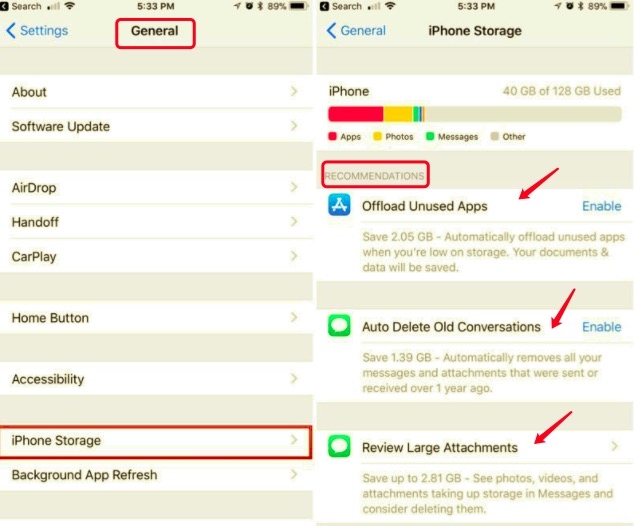
Ci sono alcuni altri consigli che potresti trovare in questa sezione. Questi sono personalizzati in base alle prestazioni del tuo dispositivo.
Non hai spento il tuo iPhone per un po'? Ciò porta anche a una memoria di sistema intasata perché accumula solo più dati. Un riavvio forzato rimuoverà tutti i processi non necessari e darà al tuo dispositivo un avvio pulito. In questo modo i tuoi contenuti non verranno cancellati e i passaggi potrebbero variare a seconda dell'iPhone che possiedi.
Se si dispone di un iPhone con un pulsante Home: continua a tenere premuto il pulsante di accensione finché non viene visualizzata la diapositiva per lo spegnimento. Spegni il tuo iPhone.
iPhone senza tasto Home: tocca e tieni premuti il pulsante laterale e il pulsante di riduzione del volume finché sullo schermo non viene visualizzato il messaggio "Scorri per spegnere". Scorri per spegnere.
mela Musica è un'altra app che consuma spazio su iPhone che dovresti considerare molto. Per fortuna, puoi ottimizzare la sua memoria per i download di musica per implementare come eliminare la memoria di sistema su iPhone.

Dare al tuo iPhone un inizio pulito cancellando tutti i dati può aumentare le sue prestazioni. Puoi scegliere di cancellare tutto il contenuto e le impostazioni e ricominciare da capo.
Tuttavia, ti consigliamo di eseguire il backup del dispositivo prima di eseguire questo ripristino poiché rimuoverà completamente tutti i dati. Una volta che sei pronto, segui questi:
Inizia a configurare il tuo iPhone dopo che è stato riavviato.
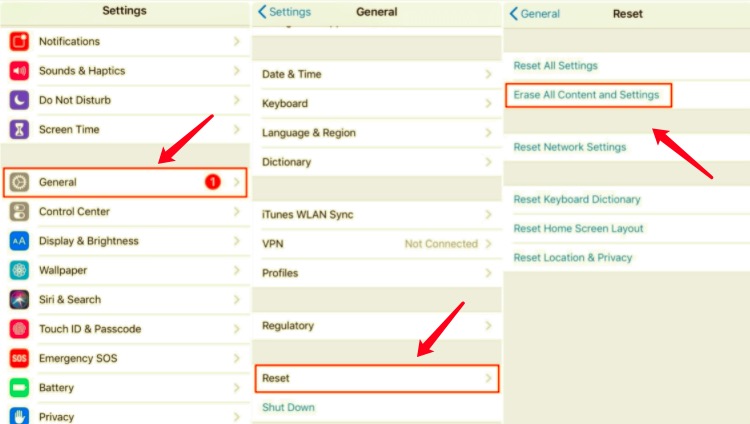
Per implementare meglio come eliminare la memoria di sistema su iPhone, perché non utilizzare invece un pulitore professionale. Pulitore iPhone FoneDog è la scelta migliore per assicurarti che il tuo dispositivo sia al massimo delle prestazioni.
Questo software viene fornito con una moltitudine di funzioni di pulizia, tra cui la rimozione di tutti i file spazzatura e cache, le vecchie app, la cancellazione di file di grandi dimensioni e altro ancora.
Ha anche le funzioni Cancella tutti i dati e Cancella dati privati se desideri rimuovere permanentemente i dati sul tuo iPhone.
Usare FoneDog iPhone Cleaner è semplice e diretto, dai un'occhiata:

Molti utenti consigliano di fare questo trucco per ridurre le dimensioni della memoria di sistema sull'iPhone. Innanzitutto, prendi nota del tuo attuale spazio di archiviazione. Quindi prendi il tuo iPhone, cavo USB e iTunes, quindi segui questi:
Questo hack ha funzionato per così tanti utenti, ma non sempre, tuttavia, puoi provare!
Persone anche leggereUn modo semplice per correggere "iPhone Storage Full" Spazio di archiviazione iCloud pieno, come gestirlo?
Infine, hai ridotto con successo le dimensioni della memoria di sistema eseguendo tutti i passaggi che abbiamo condiviso sopra. La soluzione migliore finora su come eliminare la memoria di sistema su iPhone è ripulire l'iPhone regolarmente per evitare di subire lentezza.
Puoi usare Pulitore iPhone FoneDog per cancellare i dati non necessari e aumentarne le prestazioni. Quali altri trucchi per la pulizia conosci? Condividilo con noi!
Scrivi un Commento
Commento
Articoli Popolari
/
INTERESSANTENOIOSO
/
SEMPLICEDIFFICILE
Grazie! Ecco le tue scelte:
Excellent
Rating: 4.6 / 5 (Basato su 72 rating)